Come accedere alla posizione del file di AutoRecupero per ripristinare documenti Word persi?
La funzione AutoRecupero in Word salva automaticamente il documento a intervalli regolari, garantendo che il tuo lavoro sia protetto in caso di arresti anomali o crash imprevisti. Ma quando hai bisogno di recuperare un documento perso, come puoi accedere rapidamente alla posizione del file di AutoRecupero? Questo tutorial introduce due metodi efficienti: individuare la cartella di AutoRecupero tramite le Opzioni di Word o utilizzare l'utile add-in Kutools per Word.
- Accedi alla posizione del file di AutoRecupero tramite Opzioni di Word
- Accedi alla posizione del file di AutoRecupero utilizzando Kutools per Word con un solo clic
Accedi alla posizione del file di AutoRecupero tramite Opzioni di Word
Questo metodo ti guida per individuare la posizione del file di AutoRecupero attraverso le Opzioni di Word e recuperare i file utilizzando questa posizione facilmente in Word.
- Clicca su File > Opzioni per aprire la finestra di dialogo Opzioni di Word.
- Nella finestra di dialogo Opzioni di Word, clicca su Salva nella barra laterale sinistra, copia il percorso della cartella dalla casella della posizione del file di AutoRecupero, e poi chiudi le Opzioni di Word.

- Clicca su File > Apri > Sfoglia.
- Nella finestra di dialogo Apri:
- Premi Ctrl + V per incollare la posizione del file di AutoRecupero nella casella Indirizzo, quindi premi Invio.
- Seleziona Tutti i file dall'elenco a discesa accanto alla casella Nome file.
- Fai doppio clic per aprire la cartella specificata che potrebbe contenere il file recuperato.

- Nella cartella dei file di AutoRecupero, seleziona il file ASD specificato del documento Word perso e clicca sul pulsante Apri .

Note:
- Se il documento è nuovo e non è mai stato salvato, il nome del file sarà qualcosa come “Salvataggio automatico di Documento 1.asd.”
- Se il documento era stato salvato manualmente ma hai perso il lavoro tra i salvataggi, avrà il nome del documento salvato (ad esempio, “Salvataggio automatico di Rimuovi rientri.asd”).
Accedi alla posizione del file di AutoRecupero utilizzando Kutools per Word
Il metodo sopra descritto prevede diversi passaggi per aprire la posizione del file di AutoRecupero, ma con Kutools per Word, puoi accedere rapidamente e facilmente alla posizione del file di AutoRecupero per recuperare documenti Word persi.
- Apri la posizione di recupero facendo clic su Kutools Plus > Altro > Posizione di Recupero Automatico.

- Ora la posizione di recupero è aperta. Fai doppio clic per accedere alla cartella di AutoRecupero, quindi naviga fino alla sottocartella e fai doppio clic per aprire il file ASD specificato del documento Word perso.

Un clic per fare uno snapshot (backup) del documento Word corrente per un facile ripristino
Normalmente, puoi utilizzare la funzione Annulla per invertire l'ultima azione in Word. Tuttavia, la funzione Istantanea del Documento di Kutools per Word ti consente di fare istantanee del documento corrente con un solo clic e ripristinare a questi istantanei in qualsiasi momento, indipendentemente da quante modifiche hai fatto!
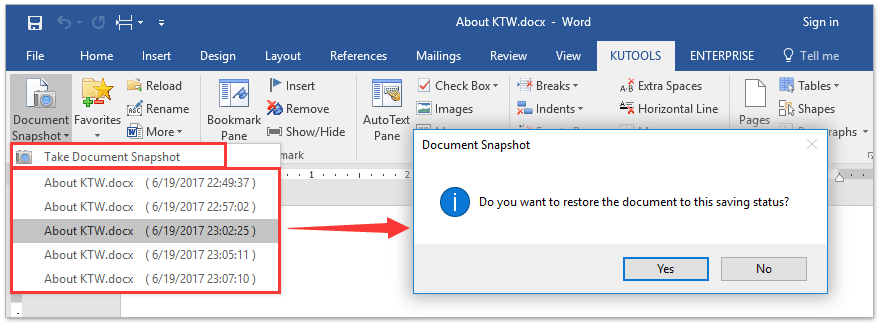
I migliori strumenti per la produttività in ufficio
Kutools for Word - Eleva la tua esperienza su Word con oltre 100 funzioni straordinarie!
🤖 Funzionalità AI di Kutools: Assistente AI / Assistente in Tempo Reale / Super Lucida (Mantieni Formato) / Super Traduci (Mantieni Formato) / Redazione AI / Correzione AI...
📘 Maestria del Documento: Dividi Pagine / Unisci Documenti / Esporta Intervallo in vari formati (PDF/TXT/DOC/HTML...) / Conversione in batch in PDF...
✏ Modifica del Testo: Trova e Sostituisci in batch su più file / Ridimensiona tutte le Immagini / Trasponi Righe e Colonne della Tabella / Converti Tabella in Testo...
🧹 Pulizia senza sforzo: Elimina Spazi Extra / Interruzioni di Sezione / Casella di testo / Collegamenti ipertestuali / Per altri strumenti di rimozione, visita il gruppo Rimuovi...
➕ Inserimenti Creativi: Inserisci Separatore delle Migliaia / Casella di Controllo / Pulsante di Opzione / Codice QR / Codice a Barre / Immagini multiple / Scopri di più nel gruppo Inserisci...
🔍 Selezioni Accurate: Individua Pagine Specifiche / Tabelle / Forma / Paragrafo di Intestazione / Migliora la navigazione con altre funzioni di Seleziona...
⭐ Miglioramenti Speciali: Vai a qualsiasi Intervallo / Inserimento automatico di testo ripetitivo / Passa tra Finestre dei Documenti /11 strumenti di Conversione...
🌍 Supporta oltre40 lingue: Usa Kutools nella lingua che preferisci – Inglese, Spagnolo, Tedesco, Francese, Cinese, e più di altre40 lingue!

✨ Kutools for Office – Una sola installazione, cinque strumenti potenti!
Include Office Tab Pro · Kutools per Excel · Kutools per Outlook · Kutools for Word · Kutools for PowerPoint
📦 Ottieni tutti e5 gli strumenti in un'unica suite | 🔗 Integrazione perfetta con Microsoft Office | ⚡ Risparmia tempo e aumenta subito la produttività
I migliori strumenti per la produttività in ufficio
Kutools for Word - 100+ strumenti per Word
- 🤖 Funzionalità AI di Kutools: Assistente AI / Assistente in Tempo Reale / Super Lucida / Super Traduci / Redazione AI / Correzione AI
- 📘 Maestria del Documento: Dividi Pagine / Unisci Documenti / Conversione in batch in PDF
- ✏ Modifica del Testo: Trova e Sostituisci in batch / Ridimensiona tutte le Immagini
- 🧹 Pulizia senza sforzo: Rimuovi Spazi Extra / Rimuovi Interruzioni di Sezione
- ➕ Inserimenti Creativi: Inserisci Separatore delle Migliaia / Inserisci Casella di Controllo / Crea Codici QR
- 🌍 Supporta oltre40 lingue: Kutools parla la tua lingua – oltre40 lingue supportate!




